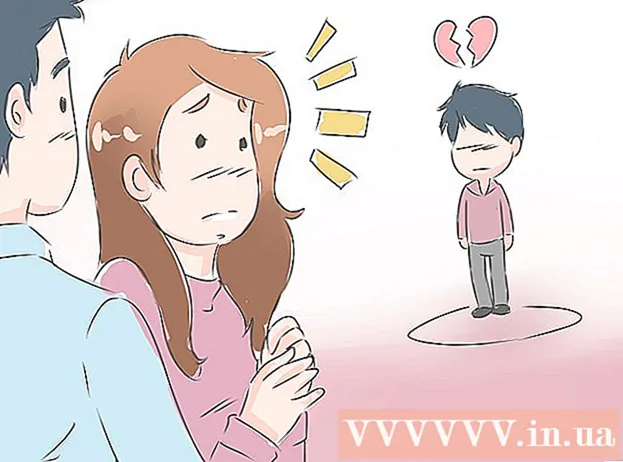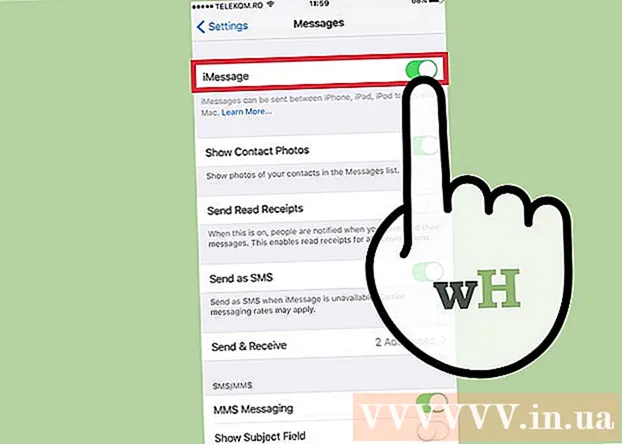Författare:
Bobbie Johnson
Skapelsedatum:
8 April 2021
Uppdatera Datum:
1 Juli 2024
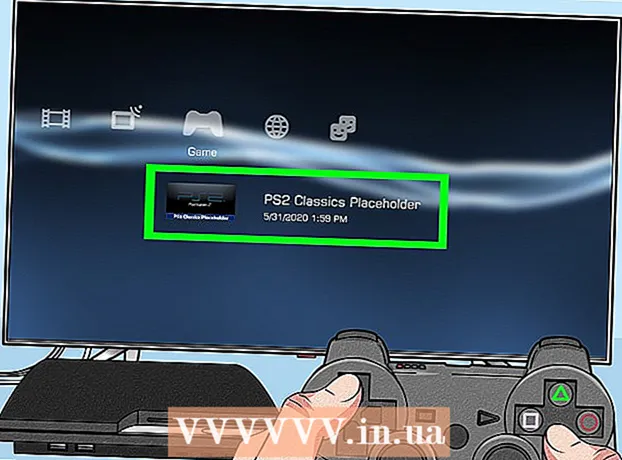
Innehåll
- Steg
- Metod 1 av 3: PS3 bakåtkompatibel
- Metod 2 av 3: Köp och spela klassiska PS2 -spel
- Metod 3 av 3: Modifierad PS3
Om du är den stolta ägaren till en bakåtkompatibel PS3 -modell kan du spela PS2 -spel lika enkelt som PS3 -spel. Om din PS3 -modell inte är bakåtkompatibel kan du hitta många populära spel i PlayStation Store. Om din PS3 -modell har ändrats kan du spela vilket PS2 -spel som helst (även om konsolen inte stödde PS2 -spel före ändringen).
Steg
Metod 1 av 3: PS3 bakåtkompatibel
 1 Ta en titt på din PS3 och ta reda på om du äger en "fet" eller "tunn" modell. Standarddesignfästet anses vara "tjockt". Endast (men inte alla) fettmodeller är bakåtkompatibla. "Tunna" och "supertunna" modeller stöder inte bakåtkompatibilitet.
1 Ta en titt på din PS3 och ta reda på om du äger en "fet" eller "tunn" modell. Standarddesignfästet anses vara "tjockt". Endast (men inte alla) fettmodeller är bakåtkompatibla. "Tunna" och "supertunna" modeller stöder inte bakåtkompatibilitet. - Om din konsol inte är bakåtkompatibel och du inte vill jailbreaka din PS3, köp och ladda ner motsvarande spel från PlayStation Store.
- Du kan spela PS2 -spel om du jailbreak din PS3. Om du gör det ogiltigförklaras din garanti och kan nekas åtkomst till PlayStation Network.
 2 Bestäm antalet USB -portar på din fettbox. Feta modeller stöder bakåtkompatibilitet, men inte alla. Om du äger en fet låda, kontrollera antalet USB -portar på framsidan av din PS3. Om du räknar 4 USB-portar är din digitalbox bakåtkompatibel, och om 2, då inte.
2 Bestäm antalet USB -portar på din fettbox. Feta modeller stöder bakåtkompatibilitet, men inte alla. Om du äger en fet låda, kontrollera antalet USB -portar på framsidan av din PS3. Om du räknar 4 USB-portar är din digitalbox bakåtkompatibel, och om 2, då inte.  3 Kontrollera serienumret. Hitta klistermärket på baksidan av din PS3. De sista siffrorna i serienumret visar om din digitalbox stöder bakåtkompatibilitet eller begränsad programvaruemulering.
3 Kontrollera serienumret. Hitta klistermärket på baksidan av din PS3. De sista siffrorna i serienumret visar om din digitalbox stöder bakåtkompatibilitet eller begränsad programvaruemulering. - CECHAxx (60 GB) och CECHBxx (20 GB) - Full bakåtkompatibilitetsstöd.
- CECHCxx (60 GB) och CECHExx (80 GB) - Stöder begränsad programvaruemulering. I det här fallet kommer du bara att kunna köra vissa PS2 -spel.
- CECHGxx och senare - Bakåtkompatibilitet stöds inte.
 4 Kontrollera om spelet du har valt är kompatibelt med din konsol. För det mesta behöver du bara sätta in en PS2 -spelskiva i din PS3 och spelet startar enkelt, men vissa PS2 -spel är ökända för sina kompatibilitetsproblem. Detta är vanligast för digitalboxar vars serienummer inkluderar tecknen CECHCxx (60GB) eller CECHExx (80GB), eftersom dessa modeller stöder begränsad programvaruemulering snarare än full bakåtkompatibilitet. Du kan kontrollera kompatibiliteten hos specifika spel och konsolmodeller på den här webbplatsen.
4 Kontrollera om spelet du har valt är kompatibelt med din konsol. För det mesta behöver du bara sätta in en PS2 -spelskiva i din PS3 och spelet startar enkelt, men vissa PS2 -spel är ökända för sina kompatibilitetsproblem. Detta är vanligast för digitalboxar vars serienummer inkluderar tecknen CECHCxx (60GB) eller CECHExx (80GB), eftersom dessa modeller stöder begränsad programvaruemulering snarare än full bakåtkompatibilitet. Du kan kontrollera kompatibiliteten hos specifika spel och konsolmodeller på den här webbplatsen.  5 Sätt in din PS2 -spelskiva i din PS3. Om spelet är kompatibelt med din PS3 -modell startas det utan problem (precis som alla PS3 -spel). PlayStation 2 -logotypen visas på skärmen och spelet startar.
5 Sätt in din PS2 -spelskiva i din PS3. Om spelet är kompatibelt med din PS3 -modell startas det utan problem (precis som alla PS3 -spel). PlayStation 2 -logotypen visas på skärmen och spelet startar.  6 Tryck på PS -knappen för att aktivera regulatorn. När du har startat spelet kommer du att uppmanas att ansluta en handkontroll. På PS3 -styrenheten trycker du på PS -knappen och tilldelar sedan den första porten (plats 1) till styrenheten. Detta känner igen din DualShock 3 eller SixAxis -kontroller.
6 Tryck på PS -knappen för att aktivera regulatorn. När du har startat spelet kommer du att uppmanas att ansluta en handkontroll. På PS3 -styrenheten trycker du på PS -knappen och tilldelar sedan den första porten (plats 1) till styrenheten. Detta känner igen din DualShock 3 eller SixAxis -kontroller. - Du kommer inte att kunna spela PS2-spel om du använder en tredjepartskontroller. I det här fallet, använd kontrollen som följde med spelet.
 7 Skapa ett virtuellt PS2 -minneskort. För att spara PS2 -spel måste du skapa ett virtuellt minneskort som fungerar som ett riktigt lagringsmedium. Detta kan göras i användargränssnittet (kallat XMB) för PS3.
7 Skapa ett virtuellt PS2 -minneskort. För att spara PS2 -spel måste du skapa ett virtuellt minneskort som fungerar som ett riktigt lagringsmedium. Detta kan göras i användargränssnittet (kallat XMB) för PS3. - Tryck på PS -knappen för att öppna XMB.
- Öppna spelmenyn och välj Minneskort (PS / PS2).
- Välj "Skapa internt minneskort" och välj sedan "Internminneskort (PS2)".
- Tilldela minneskortet den första porten (plats 1). Detta ger spelet åtkomst till det nya minneskortet.
 8 Gör ändringar i inställningarna för att visa PS2 -spel på skärmen. Din PS3 bakåtkompatibla modell har inställningar relaterade till PS2 -spel.Genom att göra ändringar i dessa inställningar kommer du att förbättra visningskvaliteten för PS2 -spel på skärmen.
8 Gör ändringar i inställningarna för att visa PS2 -spel på skärmen. Din PS3 bakåtkompatibla modell har inställningar relaterade till PS2 -spel.Genom att göra ändringar i dessa inställningar kommer du att förbättra visningskvaliteten för PS2 -spel på skärmen. - I HMV, öppna menyn "Inställningar" och välj "Spelinställningar".
- Justera bildkvaliteten (alternativet "Uppskalare"). Här kan du ställa in parametrarna för skalning av bilden i enlighet med skärmstorleken. Om du väljer Av spelas spelet i dess ursprungliga upplösning, vilket kan resultera i svarta staplar längs skärmens kanter. Inställningen Normal ökar upplösningen för att passa skärmstorleken. Full sträcker bilden så att den passar skärmen. Om du inte är nöjd med bildkvaliteten väljer du alternativet Av.
- Justera bildutjämningsparametrarna (alternativet "Utjämning"). Anti-alias tar bort grova kanter som är särskilt märkbara i 3D-spel. I de flesta spel är anti-aliasing-effekten inte särskilt märkbar, och i vissa fall förstör anti-alias bara bilden.
Metod 2 av 3: Köp och spela klassiska PS2 -spel
 1 Öppna PlayStation Store. Detta kan göras på PS3. Om du öppnar en butik på en dator eller mobil enhet, gå till store.playstation.com.
1 Öppna PlayStation Store. Detta kan göras på PS3. Om du öppnar en butik på en dator eller mobil enhet, gå till store.playstation.com. - PS2 Classics köpt från PlayStation Store körs på alla PS3 -modeller (även en modell som inte är bakåtkompatibel).
 2 Öppna avsnittet "Spel" i butiken. En mängd olika spelkategorier kommer att visas.
2 Öppna avsnittet "Spel" i butiken. En mängd olika spelkategorier kommer att visas.  3 Välj "Classic". Du kan behöva rulla ner på sidan för att hitta den här kategorin.
3 Välj "Classic". Du kan behöva rulla ner på sidan för att hitta den här kategorin. - Obs! Avsnittet PS2 Games innehåller endast spel som är kompatibla med PS4.
 4 Markera rutan bredvid Classic för PS2. Detta visar bara klassiska PS2 -spel.
4 Markera rutan bredvid Classic för PS2. Detta visar bara klassiska PS2 -spel. - Klassiska PS One -spel (PS One Classics) kan också spelas på PS3.
 5 Lägg till de spel du vill köpa i din kundvagn. Valet av spel beror på regionen. Alla PS2 -spel klassas inte som klassiker.
5 Lägg till de spel du vill köpa i din kundvagn. Valet av spel beror på regionen. Alla PS2 -spel klassas inte som klassiker.  6 Köp spelet. När du har lagt till spel i din kundvagn kan du börja betala för dem. För att göra detta, välj en betalningsmetod eller betala för spel från en PSN -plånbok, som kan fyllas på med ett presentkort.
6 Köp spelet. När du har lagt till spel i din kundvagn kan du börja betala för dem. För att göra detta, välj en betalningsmetod eller betala för spel från en PSN -plånbok, som kan fyllas på med ett presentkort. - Läs den här artikeln för information om hur du lägger till en betalningsmetod.
 7 Ladda ner köpta PS2 -spel. När du har betalat för spelen kan du börja ladda ner dem. Detta kan göras direkt på köpsbekräftelsessidan eller på butikens webbplats, öppna sidan med listan "Nedladdningar" och ladda ner spel från den här sidan.
7 Ladda ner köpta PS2 -spel. När du har betalat för spelen kan du börja ladda ner dem. Detta kan göras direkt på köpsbekräftelsessidan eller på butikens webbplats, öppna sidan med listan "Nedladdningar" och ladda ner spel från den här sidan.  8 Starta det nedladdade spelet. Klassiska PS2 -spel kommer att listas som installerade spel; den här listan kan ses i avsnittet Spel i XMB. Välj det spel du vill starta.
8 Starta det nedladdade spelet. Klassiska PS2 -spel kommer att listas som installerade spel; den här listan kan ses i avsnittet Spel i XMB. Välj det spel du vill starta.  9 Skapa ett virtuellt PS2 -minneskort. För att spara klassiska PS2 -spel måste du skapa ett virtuellt minneskort som fungerar som ett riktigt lagringsmedium. Detta kan göras i användargränssnittet (kallat XMB) för PS3.
9 Skapa ett virtuellt PS2 -minneskort. För att spara klassiska PS2 -spel måste du skapa ett virtuellt minneskort som fungerar som ett riktigt lagringsmedium. Detta kan göras i användargränssnittet (kallat XMB) för PS3. - Tryck på PS -knappen för att öppna XMB.
- Öppna spelmenyn och välj Minneskort (PS / PS2).
- Välj "Skapa internt minneskort" och välj sedan "Internminneskort (PS2)".
- Tilldela minneskortet den första porten (plats 1). Detta ger spelet åtkomst till det nya minneskortet.
Metod 3 av 3: Modifierad PS3
 1 Hacka (ändra) din PS3. Om din konsol är jailbroken kan du köra alla PS2 -spel. I det här fallet blir processen att starta spelet lite mer komplicerad och kräver en jailbroken eller modifierad konsol, vilket upphäver garantin och förbjuder anslutningen till PlayStation Network (PSN). Om du är villig att ta risken, sök på internet efter information om hacking PS3.
1 Hacka (ändra) din PS3. Om din konsol är jailbroken kan du köra alla PS2 -spel. I det här fallet blir processen att starta spelet lite mer komplicerad och kräver en jailbroken eller modifierad konsol, vilket upphäver garantin och förbjuder anslutningen till PlayStation Network (PSN). Om du är villig att ta risken, sök på internet efter information om hacking PS3. - Du måste installera Multiman - den mest populära spelhanteraren. Det ingår i de flesta anpassade firmwares.
 2 Sätt in PS2 -spelskivan i datorns optiska enhet. På en jailbroken -konsol kommer du inte att kunna spela spelet från en skiva.Du måste skapa en skivbild med spelet och sedan lägga till en emulator av klassiska PS2 -spel till det; Därför kan du spela vilket spel som helst som ett klassiskt PS2 -spel. Allt detta görs på en dator, och sedan kopieras den färdiga filen till den jailbroken set-top box.
2 Sätt in PS2 -spelskivan i datorns optiska enhet. På en jailbroken -konsol kommer du inte att kunna spela spelet från en skiva.Du måste skapa en skivbild med spelet och sedan lägga till en emulator av klassiska PS2 -spel till det; Därför kan du spela vilket spel som helst som ett klassiskt PS2 -spel. Allt detta görs på en dator, och sedan kopieras den färdiga filen till den jailbroken set-top box.  3 Skapa en skivavbild (ISO -fil). För att göra detta, använd ett speciellt program.
3 Skapa en skivavbild (ISO -fil). För att göra detta, använd ett speciellt program. - För Windows, ladda ner och installera den kostnadsfria programvaran InfraRecorder. Klicka på Läs skiva och följ sedan instruktionerna på skärmen för att skapa en skivbild av spelet.
- På en Mac startar du programmet Diskverktyg (i mappen Verktyg). Klicka på "File" - "New" - "Disk Image in Optical Drive Letter>". Spara diskavbildningen på skrivbordet. När du har skapat CDR -filen öppnar du en terminal och anger kommandot hdiutil convert ~ / Desktop /original-.cdr -format UDTO -o ~ / Desktop /konverterad.iso... Detta kommer att konvertera CDR -filen till ISO -format.
 4 Kopiera ISO -filen till PS3. Detta kan göras med ett USB -minne eller FTP -klient. Använd Multiman för att flytta filen till katalogen "dev_hdd0 / PS2ISO".
4 Kopiera ISO -filen till PS3. Detta kan göras med ett USB -minne eller FTP -klient. Använd Multiman för att flytta filen till katalogen "dev_hdd0 / PS2ISO".  5 Ladda ner de filer som krävs för att köra ISO -filen. Du måste ladda ner och installera två filpaket. Hitta dem på Internet med en sökmotor.
5 Ladda ner de filer som krävs för att köra ISO -filen. Du måste ladda ner och installera två filpaket. Hitta dem på Internet med en sökmotor. - ReactPSN.pkg
- PS2 Classics Platshållare R3
 6 Kopiera de nedladdade filerna till rotkatalogen på flash -enheten. Kopiera filen ReactPSN.pkg till ditt USB -minne. Packa upp PS2 Classics Placeholder R3 -paketet och kopiera filen [PS2U10000] _PS2_Classics_Placeholder_R3.pkg, exdata -mappen och klicensee -mappen till USB -minnet. De kopierade filerna och mapparna måste finnas i rotkatalogen på flash -enheten (det vill säga inte i en mapp).
6 Kopiera de nedladdade filerna till rotkatalogen på flash -enheten. Kopiera filen ReactPSN.pkg till ditt USB -minne. Packa upp PS2 Classics Placeholder R3 -paketet och kopiera filen [PS2U10000] _PS2_Classics_Placeholder_R3.pkg, exdata -mappen och klicensee -mappen till USB -minnet. De kopierade filerna och mapparna måste finnas i rotkatalogen på flash -enheten (det vill säga inte i en mapp).  7 Anslut USB-minnet till den högra USB-porten på din digitalbox. Denna port ligger närmast Blu-ray-enheten.
7 Anslut USB-minnet till den högra USB-porten på din digitalbox. Denna port ligger närmast Blu-ray-enheten.  8 Installera ReactPSN -programmet (från ett USB -minne). Välj rätt fil på USB -flashenheten för att installera detta program. När installationen är klar visas den i avsnittet "Spel". Kör inte programmet än.
8 Installera ReactPSN -programmet (från ett USB -minne). Välj rätt fil på USB -flashenheten för att installera detta program. När installationen är klar visas den i avsnittet "Spel". Kör inte programmet än.  9 Installera PS2 Classics Placeholder R3 -programvaran. Följ samma steg för att installera den klassiska PS2 -spelemulatorn på din konsol.
9 Installera PS2 Classics Placeholder R3 -programvaran. Följ samma steg för att installera den klassiska PS2 -spelemulatorn på din konsol.  10 Skapa ett nytt konto som heter "aa" på din STB. Detta krävs för att fortsätta med installationsprocessen.
10 Skapa ett nytt konto som heter "aa" på din STB. Detta krävs för att fortsätta med installationsprocessen.  11 Starta ReactPSN -programmet från spelmenyn. Efter en stund startar PS3 om och det skapade kontot "aa" kommer att döpa om till "reActPSN v2.0 1rjf 0edatr" (eller något liknande).
11 Starta ReactPSN -programmet från spelmenyn. Efter en stund startar PS3 om och det skapade kontot "aa" kommer att döpa om till "reActPSN v2.0 1rjf 0edatr" (eller något liknande).  12 Logga in på ditt vanliga konto. Du behöver inte arbeta med det skapade kontot - logga in på det konto som du brukar använda.
12 Logga in på ditt vanliga konto. Du behöver inte arbeta med det skapade kontot - logga in på det konto som du brukar använda.  13 Starta Multiman -programmet och gå till avsnittet "Retro". I det här avsnittet listas dina gamla spel, inklusive PS2 -spel.
13 Starta Multiman -programmet och gå till avsnittet "Retro". I det här avsnittet listas dina gamla spel, inklusive PS2 -spel.  14 Öppna mappen "PS2ISO". Den lagrar ISO -filer som kopierats till PS3 från din dator.
14 Öppna mappen "PS2ISO". Den lagrar ISO -filer som kopierats till PS3 från din dator.  15 Välj det spel du vill spela. Multiman kommer att bearbeta ISO -filen och konvertera den till ett spel som du kan köra; det kommer att ta lite tid. Detta kommer att visa "PS2 Classics" framför spelets titel.
15 Välj det spel du vill spela. Multiman kommer att bearbeta ISO -filen och konvertera den till ett spel som du kan köra; det kommer att ta lite tid. Detta kommer att visa "PS2 Classics" framför spelets titel.  16 Välj det konverterade spelet för att köra det i XMB. När du väl har valt ett spel omdirigeras du till XMB.
16 Välj det konverterade spelet för att köra det i XMB. När du väl har valt ett spel omdirigeras du till XMB.  17 På spelmenyn väljer du PS2 Classics platshållare. Detta kommer att starta det konverterade spelet.
17 På spelmenyn väljer du PS2 Classics platshållare. Detta kommer att starta det konverterade spelet.